Važno! Sve radnje će se izvoditi unutar Windows 10, ali je vodič univerzalan za svaku verziju operativnog sustava od Microsofta.
Pročitajte također: Kako premjestiti operativni sustav Windows na drugi tvrdi disk
Metoda 1: Svojstva korijenske mape
Premjestite direktorij "Radna površina" putem upravitelja datoteka, mijenjajući postavke u svojstvima mape:
- Pokrenite na bilo koji prikladan način "Explorer", na primjer, kliknite na odgovarajuću ikonu na traci zadataka ili upotrijebite prečac tipkovnice Win + E.
- U otvorenom prozoru idite na sljedeći put:
C:KorisniciIme korisnikaNakon toga desnom tipkom miša kliknite na direktorij "Radna površina" i odaberite opciju "Svojstva".
- Prebacite se na karticu "Lokacija" i kliknite na gumb "Premjesti".
- U novom prozoru idite na željeni disk, odaberite mapu u koju će biti premještena "Radna površina", i pritisnite "Odabir mape".
- U izborniku svojstava potvrdite radnju pritiskom na gumb "Primijeni", a zatim "U redu".

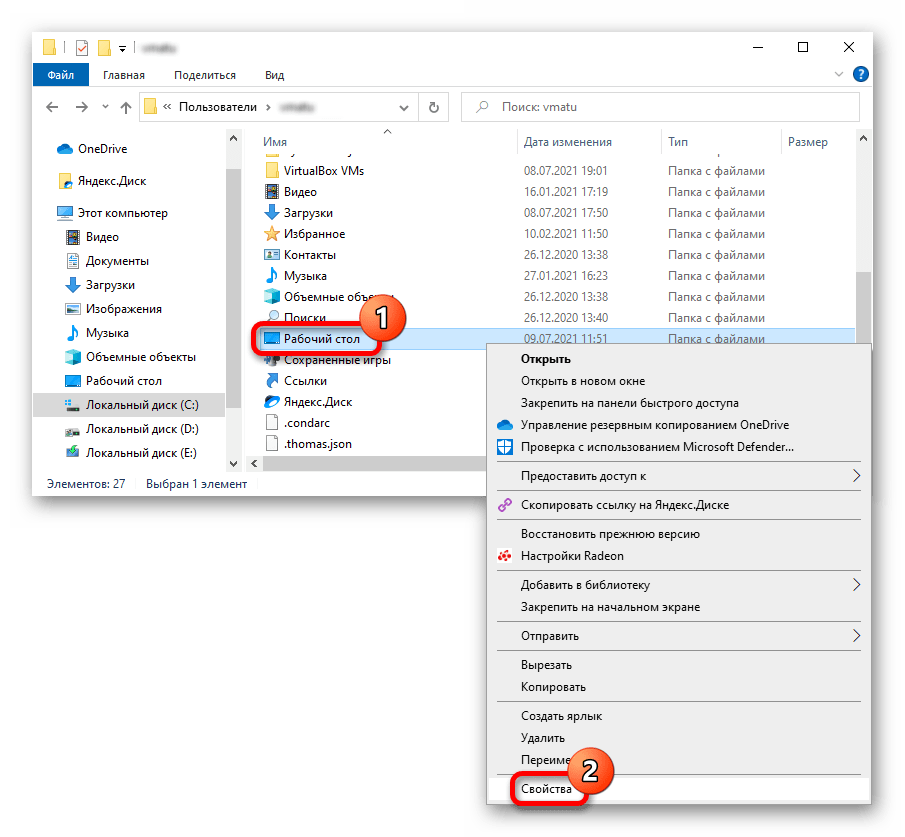
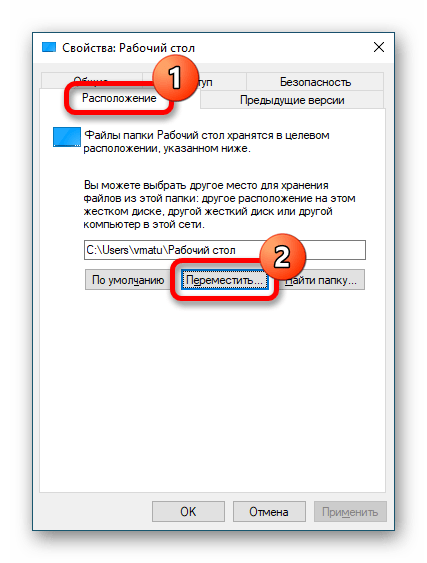
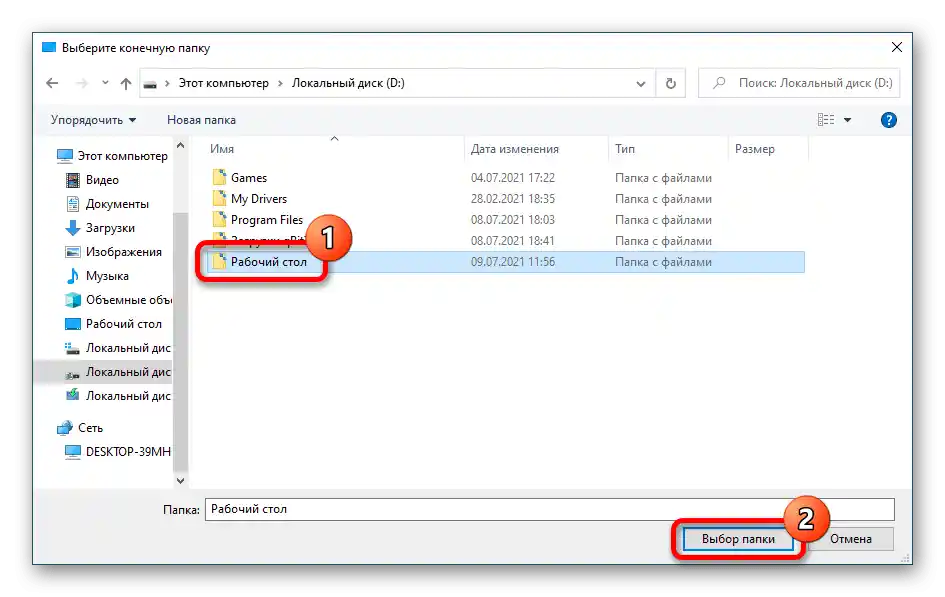
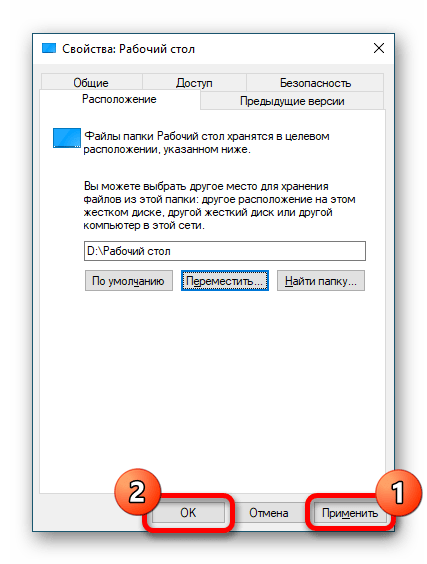
Obratite pažnju! Prije izvođenja gore opisane upute preporučuje se očistiti radnu površinu od nepotrebnih datoteka — to će značajno ubrzati postupak premještanja direktorija na drugi disk.
Metoda 2: Sustav registri
Za premještanje mape "Radna površina" na drugi disk možete iskoristiti sustav registri, mijenjajući postavke odgovarajućeg ključa.Učinite sljedeće:
- Pritisnite na tipkovnici kombinaciju Win + R i u pojavljenom prozoru upišite regedit, nakon čega kliknite "U redu".
- Iskoristite stablo strukture direktorija registra, koje se nalazi na lijevoj strani sučelja, i slijedite putanju:
HKEY_CURRENT_USERSoftwareMicrosoftWindowsCurrentVersionExplorerUser Shell FoldersU radnom području prozora desnom tipkom miša kliknite na datoteku Desktop i odaberite opciju "Izmijeni".
- U iskačućem izborniku u polju "Vrijednost" upišite novu lokaciju "Radne površine", na primjer, "D:Radna površina", i potvrdite radnju pritiskom na "U redu".
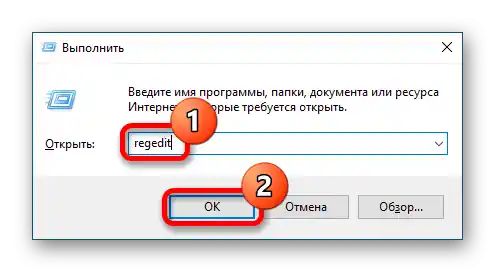
Pročitajte također: Svi načini pokretanja uređivača registra u Windowsima
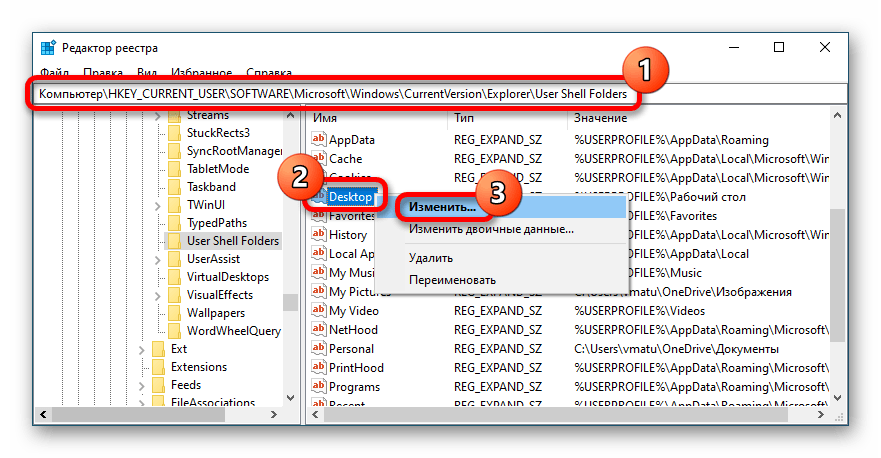
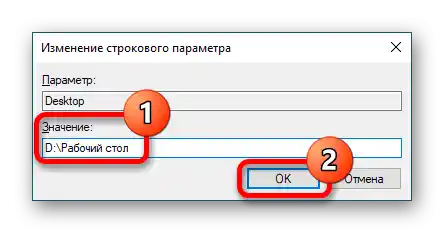
Pročitajte također: Obnova registra Windows